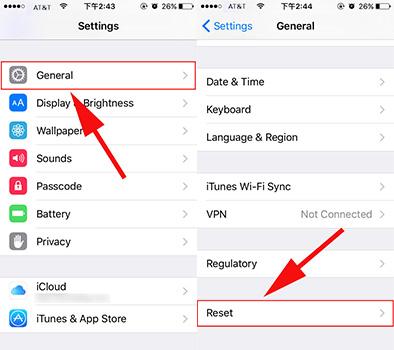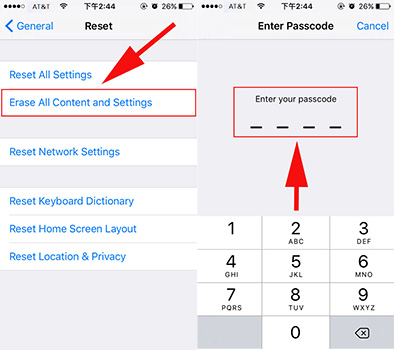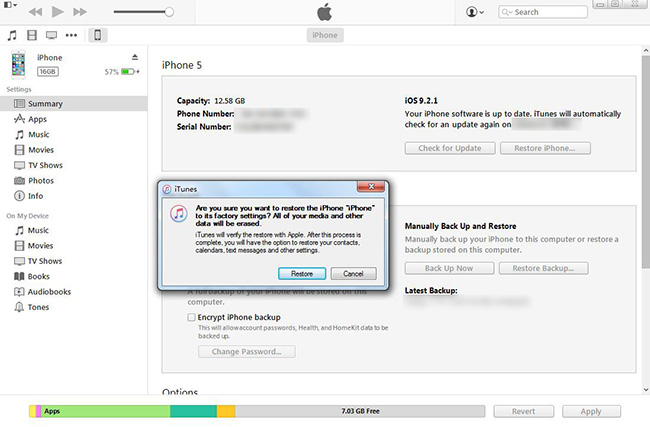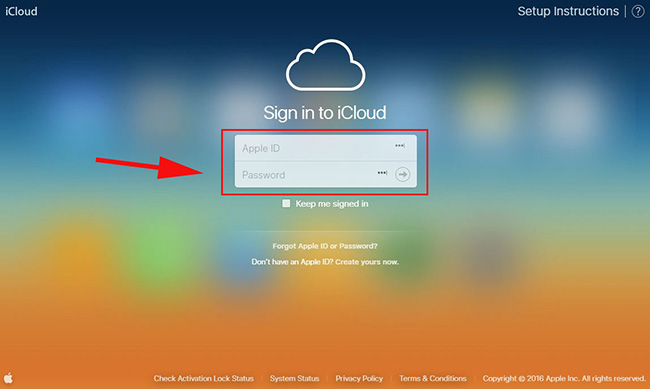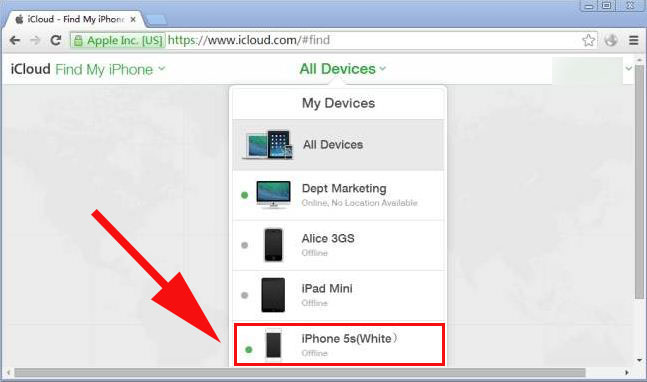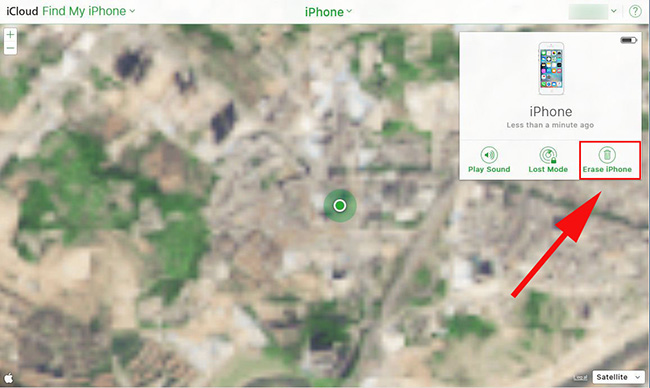- Восстановление iPhone, iPad или iPod touch в iTunes на ПК
- Стирание данных с устройства iPhone, iPad или iPod touch
- Выберите «Настройки» > «Основные» > «Перенос» или «Сбросить [устройство]».
- При появлении запроса введите пароль устройства или пароль Apple ID
- Дождитесь стирания данных
- Не удается стереть данные с устройства
- Как восстановить iPhone / iPad — быстрые и простые способы
- Основные способы восстановления айфон / айпад
- Восстановление заводских настроек iPhone / iPad через iTunes
- Восстановление iPhone через iCloud или iTunes на компьютере
- Восстановление iPhone через iCloud без компьютера
- Системные ошибки во время восстановления iPhone / iPad
- Как исправить ошибку 3194 (an unknown error occurred line (3194)) при восстановлении iPhone
- Как исправить ошибки 1002, 1004, 1011, 1012, 1014, 1667, 1669
- Как исправить ошибка 1015
- Как восстановить заводские настройки iPhone
- Сброс iPhone прямо на устройстве
- Восстановление iPhone из iTunes
- Восстановление iPhone на заводе с Find My iPhone на iCloud (если ваш iPhone потерян)
- Восстановление заводских настроек iPhone, iPad или iPod
- Подготовка устройства
- Восстановление заводских настроек устройства
- Если доступ к компьютеру отсутствует
Восстановление iPhone, iPad или iPod touch в iTunes на ПК
С помощью iTunes можно переустановить программное обеспечение и восстановить заводские настройки устройства. Это может быть необходимо при возникновении проблем с устройством (например, если оно часто «зависает» или перестает отвечать) или при подготовке к продаже или передаче устройства другому пользователю.
Важно! При восстановлении программного обеспечения на iPhone, iPad или iPod touch вся информация и настройки удаляются. Однако перед восстановлением iTunes сохраняет резервную копию устройства, из которой можно восстановить состояние устройства на момент последнего использования. См. раздел Резервное копирование данных на iPhone, iPad или iPod touch.
Подключите устройство к компьютеру.
Для подключения устройства можно использовать кабель USB или USB-C, а также подключение к сети Wi-Fi. Для включения синхронизации по сети Wi-Fi см. Синхронизация контента iTunes на ПК с другими устройствами по сети Wi-Fi.
В приложении iTunes 
Нажмите «Восстановить» и следуйте инструкциям на экране.
При восстановлении программного обеспечения на iPhone, iPad или iPod touch вся информация и настройки удаляются. Подробнее о стирании всего контента и настроек см. в статье службы поддержки Apple Восстановление заводских настроек iPhone, iPad или iPod.
Если включена функция «Найти iPhone», то функция «Блокировка активации» тоже включена. Необходимо выключить блокировку активации, чтобы новый владелец устройства смог активировать iPhone для своей учетной записи. О выключении блокировки активации см. в разделе Руководства пользователя iCloud Удаление устройства из приложения «Найти iPhone» на сайте iCloud.com или в статье службы поддержки Apple Блокировка активации для iPhone, iPad и iPod touch.
Важно! Перед отсоединением устройства от компьютера нажмите кнопку «Извлечь» 
Источник
Стирание данных с устройства iPhone, iPad или iPod touch
Узнайте, как безопасно стереть информацию с iPhone, iPad или iPod touch и восстановить заводские настройки устройства.
Если вам также необходимо безопасно стереть данные с часов Apple Watch, можно разорвать пару между устройствами, следуя инструкциям в этой статье.
Выберите «Настройки» > «Основные» > «Перенос» или «Сбросить [устройство]».
Затем нажмите «Стереть контент и настройки».
При появлении запроса введите пароль устройства или пароль Apple ID
Затем подтвердите, что хотите стереть данные с устройства. Забыли пароль или идентификатор Apple ID?
Дождитесь стирания данных
В зависимости от устройства полное стирание данных может занять несколько минут.
Не удается стереть данные с устройства
- Если вы не помните пароль iPhone, iPad или iPod touch либо устройство выключено, следуйте инструкциям в этой статье.
- Если вы забыли пароль к функции «Экранное время», удалите его. Для этого необходимо стереть данные с устройства и настроить его как новое. При восстановлении данных устройства из резервной копии пароль к функции «Экранное время» не удаляется.
Если вам требуется дополнительная помощь, обратитесь в службу поддержки Apple.
Источник
Как восстановить iPhone / iPad — быстрые и простые способы
Неудачная прошивка или системные ошибки могут привести к сбою в работе айфона. Они могут проявляться в виде зависшего экрана, невозможности включения и постоянным глюкам. В таких случаях, айфон требуется восстановить до заводских настроек. Как это сделать, я расскажу вам в этой статье.
Основные способы восстановления айфон / айпад
Для восстановления устройства, достаточно выбрать один из вариантов ниже.
Восстановление заводских настроек iPhone / iPad через iTunes
Первым делом понадобится скачать на компьютер с официального сайта Apple программу iTunes — https://www.apple.com/lae/itunes/ . Скачав и установив программу, следуйте следующим шагам:
- Подключите телефон к компьютеру и зажмите кнопки «питание» и «домой» в течение нескольких секунд, после чего отпустите кнопку «питание» и продолжайте удерживать кнопку «домой». Далее, на экране компьютера должно появится сообщение о режиме восстановления.
- В Айтюнса выберите свое устройство, далее на появившейся странице нажмите на кнопку «восстановить IPhone».
- Перед вами появится окно с подтверждением и указанием версии, до которой телефон будет восстанавливаться. Щелкните на подтверждение и ожидайте завершения.
Восстановление iPhone через iCloud или iTunes на компьютере
Этот способ возможен только в том случае, если вы делали резервную копию ранее и хранили ее на iCloud или на своем компьютере. Чтобы начать процесс следуйте инструкции ниже.
- Подключите устройство к компьютеру и запустите программу iTunes, если она не запустилась сама.
- В iTunes выберите ваше устройство, далее в появившемся окне опуститесь до раздела «Резервные копии». В списке будут представлены все доступные копии и кнопка «Восстановить из копии».
- Выбрав самую свежую, нажмите кнопку «восстановить из копии».
- Дождитесь завершения операции и ваш телефон готов к использованию.
Восстановление iPhone через iCloud без компьютера
- Включите устройство.
- Войдите в iCloud.
- Выберите самую подходящую резервную копию из всех доступных, если вы ее не делали ранее, то восстановить смартфон этим способом не получится.
- Дождитесь окончания восстановления, на это потребуется 20-40 минут.
- Как только телефон включится, он будет готов к использованию. В случае если на устройстве отсутствуют фото и видео, не стоит переживать, они будут автоматически подгружаться в фоновом режиме.
Системные ошибки во время восстановления iPhone / iPad
К сожалению, не всегда процесс восстановления проходит гладко, иногда возникают ошибки. Самые распространенные:
- Ошибка 3194
- Ошибка 1013
- Ошибка 1014
- Ошибка 1015
Как исправить ошибку 3194 (an unknown error occurred line (3194)) при восстановлении iPhone
- Убедитесь что программа iTunes выключена.
- Найдите файл hosts и откройте его с помощью программы «блокнот».
- Для Windows PC файл находится здесь: c:\windows\system32\drivers\etc\hosts
- Для Mac : откройте Terminal, введите следующую команду и нажмите на Return: sudo nano /private/etc/hosts/etc/hosts
- Добавьте в конец файла следующую строчку «gs.apple.com», после чего сохраните файл и закройте его.
- Сохраните новый файл и перезагрузите компьютер.
ВАЖНО! После того как вы восстановите телефон, вернитесь назад к файл hosts и удалите введенную ранее строчку.
Как исправить ошибки 1002, 1004, 1011, 1012, 1014, 1667, 1669
Это ошибка аппаратного обеспечения, т.е. что-то на компьютере конфликтует с iTunes. Чтобы устранить ошибки 1002, 1004, 1011, 1012, 1014, 1667, 1669 попробуйте следующее:
- Перезагрузите компьютер и телефон.
- Подключите к USB только необходимые устройства: мышка, клавиатура и айфон/айпад.
- Попробуйте очистить историю в браузере. Зайдите в настройки, Safari, Clear Website Data / Очистить данные сайтов. После этого перезагрузите телефон.
Как исправить ошибка 1015
Может указывать на то, что телефон пытались взломать или установить более старую версию ПО. Чтобы устранить ее необходимо включить телефон в режиме восстановления. Как это сделать, читайте в этой статье — как разблокировать iPhone / iPad .
Если вы следовали каждому этапу, то проблемы должны устраниться. В случае если у вас появляются другие ошибки или мои способы вам не помогли, попробуйте посмотреть решение на официальном сайте Apple https://support.apple.com/ru-ru
Чтобы восстановить айфон, потребуется четко следовать плану, и следить за процессом, чтобы в случае возникновения ошибок, вы могли сразу их устранить. Помните, что из-за системных ошибок, процесс придется повторять с самого начала.
На все вопросы готов ответить в комментариях к этому посту.
Источник
Как восстановить заводские настройки iPhone
Восстановление заводских настроек iPhone кажется нормальным в нашей повседневной жизни, особенно если вы хотите продать или подарить свой iPhone другим, забыть пароль Apple ID, не удается синхронизировать ваш iPhone с iTunes и другими обстоятельствами.
Сброс iPhone до заводских настроек позволяет не только восстановить исходные настройки iPhone, но и удалить данные, включая музыку, изображения, приложения и другие данные.
Короче говоря, восстановление iPhone означает, что данные будут полностью удалены с устройства и будут перезапущены как новые.
В этой статье мы рассмотрим три простых способа восстановления заводских настроек iPhone:
Ноты:
1. Если вы готовы использовать этот iPhone, лучшим вариантом для вас будут вариант 1 и вариант 2.
Но если вы хотите продать или подарить свой iPhone другим, вам настоятельно рекомендуется вариант 3. Благодаря опции 3 ваши данные будут полностью удалены.
2. Перед восстановлением заводских настроек iPhone имеет смысл сделать резервную копию вашего iPhone, сделав резервную копию в iTunes или iCloud. С помощью резервной копии в iTunes или iCloud вы можете быстро восстановить данные вашего iPhone.
Сброс iPhone прямо на устройстве
Шаг 1 Резервирование IPhone Во-первых, если вы все еще хотите сохранить свои контакты, SMS и многое другое. Если вы забыли пароль iPhone, узнайте как сделать резервную копию заблокированного iPhone.
Шаг 2 После резервного копирования просто перейдите на Параметры, а затем найдите и нажмите в Общие меню. Внизу вы можете увидеть Сбросить меню. Нажмите на это.
Шаг 3 Ряд параметров сброса настроек будет представлен перед вами. Выберите то, что вы хотите, и нажмите на него. Затем введите код доступа iPhone.
Шаг 4 Телефон предупредит вас, что вы собираетесь стереть все данные. Затем вы можете выбрать Отмена or Стирать, Если вы решите Стиратьтребуется время, чтобы закончить.
Восстановление iPhone из iTunes
Если вы решите восстановить iPhone из iTunes, результат будет таким же. Но перед перезагрузкой iPhone вам нужно скачать и установить последнюю версию iTunes. В качестве гарантии лучше сделать резервную копию вашего iPhone через iTunes.
Шаг 1 Пожалуйста, подключите ваш iPhone к компьютеру и подождите секунду.
Шаг 2 Нажмите iPhone кнопка
Шаг 3 Нажмите Заключение, вы найдете Восстановление iPhone, Пожалуйста, нажмите на нее и подтвердите.
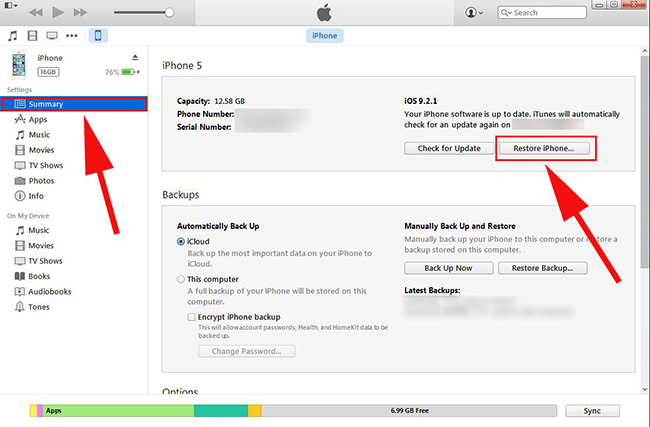
Шаг 4 Пожалуйста, подождите, пока это не будет выполнено. Этот процесс потребуется в течение нескольких минут.
Восстановление iPhone на заводе с Find My iPhone на iCloud (если ваш iPhone потерян)
Если вы когда-либо включали Find My iPhone на вашем устройстве (Параметры > ICloud > Find My iPhone), ты можешь использовать Find My iPhone в iCloud, чтобы сбросить ваш iPhone к заводским. Это позволит избежать человека, который получает ваш iPhone для доступа к вашим личным данным.
Шаг 1 Go icloud.com с веб-браузером на вашем компьютере. Войдите под своим Apple ID.
Шаг 2 Пожалуйста, нажмите Find My iPhone , А затем просто нажмите «Все устройства» вверху и выберите iPhone.
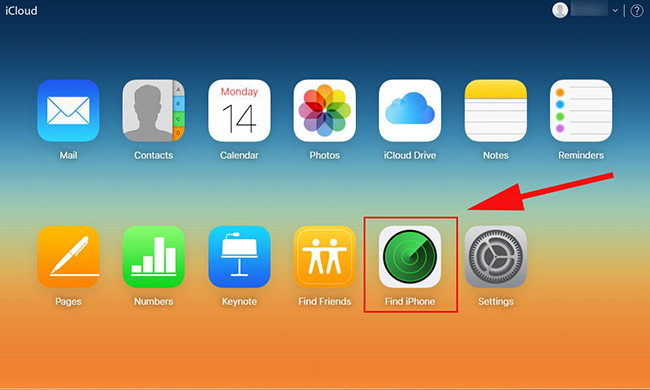
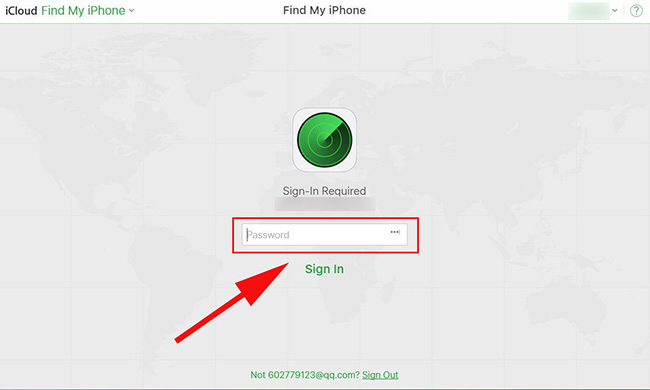
Шаг 3 После выбора вашего iPhone, вы можете увидеть три варианта под ним: Play Sound, Потерянный режим или Ластик айфон. Нажмите Ластик айфон чтобы установить его на заводские настройки.
Короче говоря, мы надеемся, что наша статья расскажет вам, как восстановить заводские настройки iPhone. Более того, с помощью некоторого программного обеспечения для восстановления, такого как Aiseesoft FoneEraser, сбросить ваш iPhone до заводских настроек будет намного проще и безопаснее. Кстати, если вы хотите сбросить iPad на заводские, пожалуйста, прочитайте Как сбросить iPad.
Источник
Восстановление заводских настроек iPhone, iPad или iPod
При восстановлении заводских настроек удаляются данные и настройки на iPhone, iPad или iPod и устанавливается последняя версия iOS, iPadOS или программного обеспечения iPod.
Подготовка устройства
- Убедитесь, что на компьютере Mac или компьютере с Windows установлена последняя версия программного обеспечения. Если вы используете приложение iTunes, убедитесь, что установлена его последняя версия.
- Если вы хотите сохранить данные на iPhone, iPad или iPod, создайте резервную копию.
- Перейдите в меню «Настройки» > [ваше имя] > «Локатор» и выключите параметр «Найти iPhone». Узнайте, что делать, если устройство не включается или зависло. Узнайте, что делать, если вы забыли код-пароль.
Восстановление заводских настроек устройства
- На компьютере Mac с macOS Catalina или более поздней версии откройте Finder. На компьютере Mac с macOS Mojave или более ранней версии либо на компьютере с ОС Windows откройте приложение iTunes. Определение версии macOS, установленной на компьютере Mac.
- Подключите устройство к компьютеру.
- Если появится запрос на ввод пароля к устройству или выбора этого компьютера как доверенного, следуйте инструкциям на экране. Узнайте, что делать, если вы забыли код-пароль.
- Выберите свое устройство когда оно появится на вашем компьютере. Узнайте, что делать, если устройство iPhone, iPad или iPod touch не включается либо зависло. Или получите поддержку, если устройство не отображается на экране компьютера.
- Нажмите «Восстановить [устройство]». Если выполнен вход в приложение «Локатор», выйдите из него, перед тем как нажать «Восстановить».
- Нажмите «Восстановить» еще раз для подтверждения. После этого с помощью компьютера будут стерты все данные с устройства и установлена последняя версия iOS, iPadOS или программного обеспечения iPod.
- После восстановления заводских настроек устройство перезапустится. Теперь можно настроить его как новое.
Если доступ к компьютеру отсутствует
Если доступ к компьютеру отсутствует, а устройство находится в рабочем состоянии, можно стереть все данные и восстановить устройство без компьютера.
Источник